




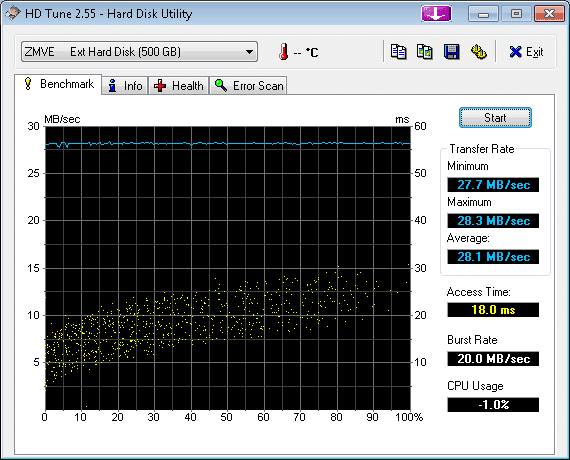





 Рейтинг: 5.0/5.0 (1898 проголосовавших)
Рейтинг: 5.0/5.0 (1898 проголосовавших)Категория: Инструкции
15.12.2012, 17:08 [ТС] Покупка бокса для жёсткого диска с функцией виртуального диска
Да, не предусматривают.
К VE-300 можно подключать только SATA-диски. В корпус VE-300 помещается 2.5" диск стандартных размеров. Western Digital My Passport 1TB внешне имеет интерфейс USB3.0 и НЕ имеет SATA-интерфейс. Так же корпус Western Digital My Passport 1TB имеет размеры, превышающие стандартные 2.5". А это значит, что так просто этот диск нельзя подключить к VE-300.
Единственный шанс подружить WD My Passport с VE-300 - разобрать его. Наверняка, в нём окажется почти обычный 2.5" SATA-диск и его можно будет подключить к VE-300. Единственная загвоздка - влезет ли он в корпус VE-300 или нет. Исходя из моего опыта, скорее всего нет, чем да. Дело в том, что, как правило, в ёмкие внешние диски (более 1ТБ) устанавливаются 2.5" SATA-диски НЕстандартных размеров (как правило, утолщённые). Такие диски не влезут в корпус VE-300, но будут работать при подключении без корпуса.
У меня имеется некий опыт подключения внешнего жёсткого диска Seagate GoFlex 1TB к VE-300. После разбора выяснилось, что жёсткий диск, установленный внутри GoFlex, толще стандартных. В качестве эксперимента, он был подключен к VE-300 без корпуса. Всё работало отлично.
Советую Вам не разбирать внешний жёсткий диск, а купить отдельно 2.5" SATA-диск небольшого объёма специально для VE-300.
У меня имеются и VE-300 со специально купленным 80ГБ диском к нему и WD My Passport (только на 2ТБ), а также внешний жёсткий диск Seagate GoFlex 1TB. Так что спрашивайте всё, что Вас интересует. Сам интересовался подобными вопросами перед покупкой.
Добавлено через 25 минут
Jurgens. кстати, с какой целью покупаете VE-300?
Добавлено через 8 минут
Кстати, новости по теме. Не так давно был анонсирован VE-400. Про поставки в РФ пока ничего неизвестно. Из нового: аппаратное шифрование данных, большие аппаратные кнопки вместо джойстика.
Подробнее:
http://www.zalman.com/global/product. ad.php?Idx=750
Кликните здесь для просмотра всего текста
15.12.2012, 18:16 Покупка бокса для жёсткого диска с функцией виртуального диска
FutureCome. благодарю за ответ, я в общем-то так и предполагал, Вы подтвердили мои сомнения.
Разбирать я бы его в любом случае не стал, не тот вариант. Безусловно, рентабельнее будет купить новый ноутбучный винт.
Беру его собственно для того, для чего он и предназначен - для установки ОС и прочего, надоело записывать диски.
Ну и сразу небольшой нюанс, раз пошла такая беседа. Разница в цене на новые HDD такого форм-фактора незначительна, так что думаю когда буду брать, выберу по актуальной на тот момент ситуации, но скорее всего 320-500 gb (большего объёма вряд ли понадобится, даже если туда же на второй раздел кинуть ПО. ) Western Digital Scorpio Blue или даже Black. но уверен, что это не настолько критично в таком случае, и вполне хватит 5400rpm. Других производителей не рассматриваю в силу привычки.
Сейчас покупка данного девайса мною пока перешла в категорию отложенные, возможно ко времени покупки как раз появится новая модель - VE-400, а может даже и специально подожду его появления. Тоже хочу, плюсы очевидны.

1. Если удерживать кнопку резервного копирования (BackUp, верхняя кнопка) при подключении — активация ReadOnly.
2. Если удерживать левую кнопку при подключении — снятие защиты R/O.
3. Если при работе колесико повернуть вниз и удерживать / кнопку BackUp нажать и удерживать — безопасное отключение (бокс запоминает последний смонтированный образ только при таком отключении)
4. Если при работе колесико повернуть вверх и удерживать — сканирование директории _ISO.
* После прошивки устройство будет определяться как iODD 2531 и распознаваться штатным прошивальщиком, таким образом в дальнейшем можно будет обновляться с сайта iODD без танцев с бубном.
Навигация по записямИзменяю в редакторе. закидываю образ в папку _iso. выбираю его в меню и…. ничего
В каком смысле «ничего»? Рисует значок, что смонтировался? В устройствах дисковод не появляется?
Добрый день.
Случайно по данной инструкции поставил iODD 2541 вместо 2531. Теперь белый экран, устройство определяется как iODD 2541, и как обычный хдд. Что можно сделать?
Попробуй прошить еще нужным прошивальщиком. Ну или по аналогичной схеме вернись на залмановскую прошивку и уже потом на 2531
Zalman ve-300 я-то купил и тут же захотелось его обновить до последней прошивки. Люблю, знаете ли, чтобы всё на последних прошивках работало.
Итак. Качаем прошивку отсюда . Заходим, ищем в списке ZM-VE300 Firmware Upgrade Tool(exFAT, FAT32 Ver.) либо ZM-VE300 Firmware Upgrade Tool(NTFS Ver.) (выбираем тип системы, которую мы юзаем на HDD. Что шить тем, кто желает юзать EXT2, EXT3, EXT4, RaiserFS и прочий *NIX-way, без понятия. Надо пробовать. Лично мне хватает NTFS).
После скачивания распаковываем архив, запускаем единственный файлик, видим строчку device detected и жмем update. Всё, мы прошились.
Тут ещё описано, как накатать прошивку от iODD 2531, но не понятно зачем это делать. Да, обновляют они её вроде чаще. Но в чем разница между прошивками, какие плюшки всё это дает – не ясно. Я пробовал прошивать, разницы не заметил. Прошил обратно на zalman и радуюсь жизни ??
ps: несколько полезных фишек:
Некоторые фишки, о которых не узнаешь из инструкции
1. Если удерживать кнопку резервного копирования (BackUp) при подключении – то автоматически включится защита от записи.
2. Если удерживать левую кнопку при подключении – то автоматом защита будет снята
3. Если при работе колесико повернуть вниз и удерживать – будет произведена подготовка к безопасному отключению устройства. Тот-же эффект будет от нажатия и удерживания кнопки резервного копирования (BackUp).
4. Если при работе колесико повернуть вверх и удерживать – будет произведено сканирование директории _ISO. Удобно, после записи новых образов на HDD.
5. Если кнопка резервного копирования (BackUp) нажата в Меню, она перемещает на 1 уровень вверх.
6. Помимо Меню, кнопка резервного копирования используется для своей первоначальной функции резервного копирования данных (если установлена и запущена программа резервного копирования).
 Монтирование образов в формате RAW в виде раздела
Монтирование образов в формате RAW в виде раздела CUPS на Raspbian
CUPS на Raspbian Ubuntu 12.04
Ubuntu 12.04 Расшаривание принтера без SAMBA
Расшаривание принтера без SAMBA Обновление прошивки для Wildfire S
Обновление прошивки для Wildfire S Кривые кириллические шрифты в Опере в Ubuntu
Кривые кириллические шрифты в Опере в Ubuntu ДэЭровское
ДэЭровское
IODD 2531 является улучшенной версией IODD 2511, который известен в России как Zalman VE-200. И чтобы не повторять большую часть обзора Zalman VE-200. уделю больше внимание различиям между ними. В России IODD 2531 будет продаваться под маркой Zalman VE-300.
Характеристики
Интерфейс подключения к ПК: USB 3.0
Форматы поддерживаемых HDD: 2.5"
Интерфейсы подключаемых HDD: SATA, SATA-II
Материал корпуса: алюминий
Габариты: 135.2 x 78.6 x 13.1 мм
Вес: 96 г
Поддержка ОС: Windows 2000/XP/Vista/7, Linux 2.6, Mac OS 10.0 и выше
Упаковка и комплектация

Бокс упакован в коробку из плотного картона размером как 4 DVD бокса.
Что интересно, на коробке имеется описание на русском языке, но отсутствует английское.
Помимо самого бокса в комплекте были: мягкий чехол, пакетик с отверткой и 4 винтами, кабель USB и инструкция на корейском языке.

Как и в предыдущей модели, корпус бокса выполнен из алюминия и выпускается в 2 цветовых вариантах – сером и черном. При покупке был выбран серый вариант, на котором, в отличии от черного, не видны отпечатки пальцев. Замечу, что корпуса IODD 2531 и Zalman VE-200 идентичны и ничто не мешает менять цвет корпуса по настроению.
Разъемы и элементы управления

На верхнем торце бокса размещен разъем USB 3.0 Micro-B, двухцветный светодиод и кнопка Backup. Как можно заметить в этой модели был убран аппаратный переключатель режима read-only, что несомненно является минусом. Потайная кнопка для восстановления прошивки была перенесена на плату внутрь корпуса.
На левом торце все также расположено колесо управления, которое плавно нажимается на всем ходу и не имеет «щелчка» как в предыдущей модели. При удержание колесика вниз, бокс автоматически переходит в режим безопасного отключения.
LSD экран и меню управления
Стартовое меню не претерпело больших изменений. Единственное что стоит отметить, что на месте информации о температуре HDD и его состоянии стал высвечиваться тип подключения – USB 2.0 или USB 3.0. Помимо иконки эмуляции CD была добавлена иконка VHDD.
При зажатии колесика на 5 секунд мы попадаем в меню управления боксом, которое имеет следующую структуру.
Способ обновления прошивки также претерпел изменения, теперь он полностью осуществляется с ПК.
После запуска файла обновления прошивки появляется окно "прошивальщика", происходит поиск устройства и становится активным кнопка Update, при нажатии которой и происходит обновление. По завершению операции высвечивается статус обновления.
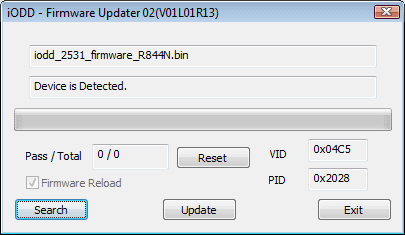
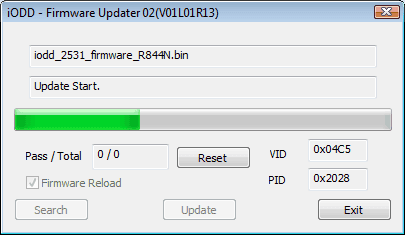
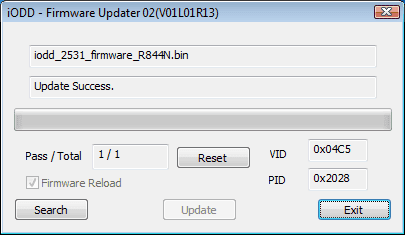
С прошивкой R870 пришла поддержка образов дисков VMDK .
Все тесты производились на Asus Eee PC 1215N с оригинальными шнурками из комплекта поставки. В качестве HDD был выбран новый Hitachi HTS547550A9E384.
USB 3.0 и USB 2.0 указывют на тип порта нетбука в который подключался бокс.
IODD 2531 USB 3.0
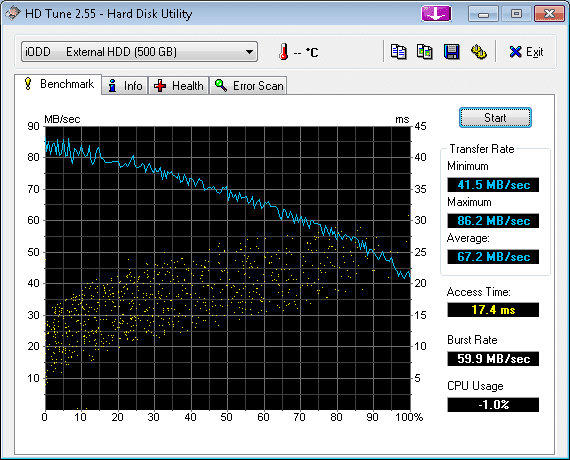
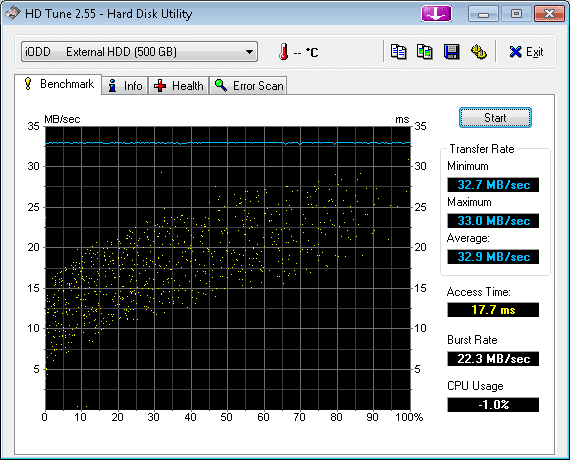
Для сравнения производительности приведу тесты с Zalman VE-200.
Zalman VE-200 USB 3.0
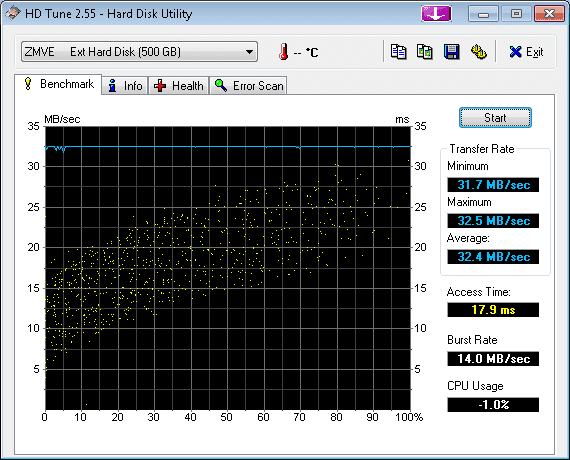
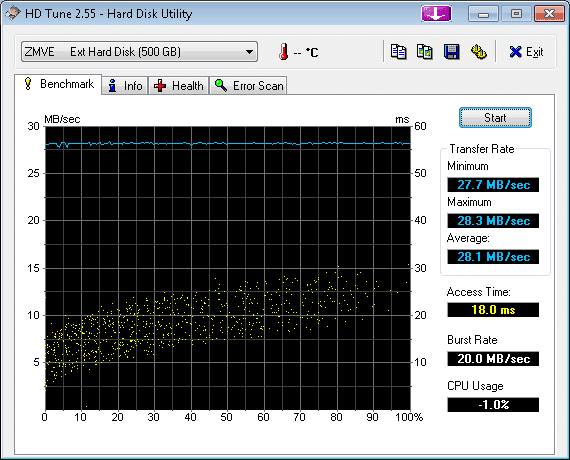
Как видно из результатов – IODD 2531 даже при подключении к USB 2.0 показывает более высокую скорость чтения.
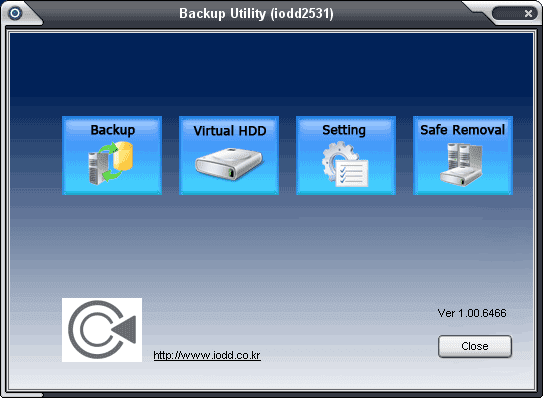
Данная программа позволяет настроить резервное копирование и создать виртуальные диски. Рассмотрим каждый пункт более подробно.
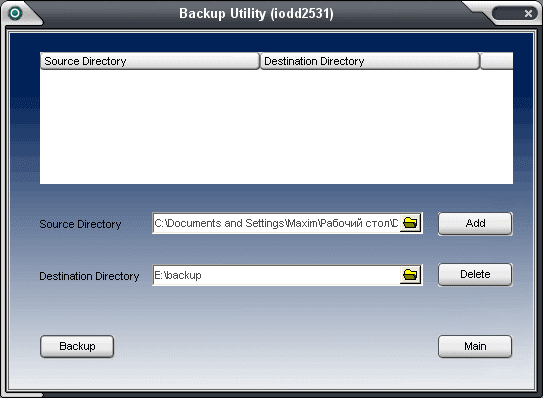
Настройка резервного копирования сводится к указанию папки для копирования и папки в которую собственно будет производится бэкап. Затем нажатием клавиши Backup, в меню программы или на корпусе диска, будет произведено копирование.
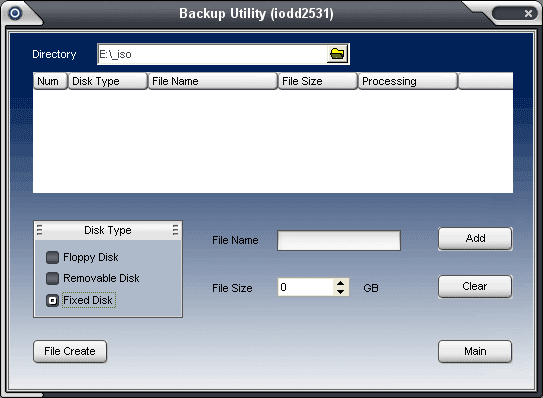
Создание виртуальных дисков заключается в выборе их типа, размера, названия и собственно нажатием кнопки Create.
Если в теории все легко, то на практике появляются подводные камни. Утилита может не найти бокс или может перепутать диск и виртуальный CD, что сделает бэкап невозможным. Также копирование при помощи кнопки на боксе прошло удачно только 1 раз, в остальных случаях утилита не реагировала на ее нажатия, хотя копирование из самой программы проходит успешно. Еще один недостаток в том что нельзя изменить папку где будут хранится бэкапы.
А теперь собственно цена бокса. В интернет магазинах цена колеблется в районе 60$, что соответствует цене Zalman VE-200 в розничной продаже.
Если выбирать между Zalman VE-200 и IODD 2531, то мой выбор в пользу второго. Чего только стоит режим засыпания и нормальное безопасное извлечение. За месяц с лишним использования экстремальную парковку головок я слышал всего пару раз, чего не скажешь при использование VE-200. От этого "щелчка" всегда сжималось сердце.
Достаточно сырой софт для ПК не позволяет проявить всю мощь бокса, но эта проблема решаема со временем.
По сравнению с своим собратом могу выделить следующие плюсы и минусы:
+ Более быстрая скорость чтения
+ Улучшено управление питанием
- Отсутствие аппаратного переключателя read-only >>Часть 2
19.05.2015 - Внешний корпус для жестких дисков Zalman ZM-VE300
В наше время сложно кого-то удивить как внешними жесткими дисками, так и корпусами для них. Но среди конкурентов особо выделяется внешний корпус для жестких дисков Zalman ZM-VE300. Кроме традиционного 2.5" бокса с шустрым интерфейсом USB 3.0, Zalman ZM-VE300 имеет уникальную функцию - он может монтировать записанные в него образы дисков и дискет. То есть кроме режима обычного внешнего HDD, он может работать в качестве DVD-ROM и флоппи-дисковода. Подобные устройства появились на рынке уже не один год назад, но по-настоящему оценить их удобство я смог только когда увидел их в действии своими глазами. Теперь я еще один счастливый обладатель Zalman ZM-VE300.
В комплекте идет алюминиевый корпус ZM-VE300, плотный чехол для переноски, кабель USB 3.0, установочный CD с программами, краткое руководство пользователя и маленькая отвертка с болтиками для фиксации жесткого диска.
Zalman ZM-VE300 имеет эффектный дизайн: легкий алюминиевый корпус с пластиковыми вставками по бокам, небольшой LCD-экран, на котором отображается состояние диска. На верхней грани располагается индикатор активности, гнездо для подключения USB-кабеля и кнопка "Backup". Кроме этого на левом торце бокса расположен трехпозиционный джойстик-колесико, с помощью которого выполняются практически все действия. Индикатор активности двухцветный. Белый цвет используется для индикации работы в режиме USB 2.0, синий - в режиме USB 3.0.
Для того, чтобы установить жесткий диск в Zalman ZM-VE300, надо вытащить верхнюю плату с дисплеем и подключить к ней сам диск. Затем вставьте получившуюся конструкцию в алюминиевый корпус.
Из трех испробованных 2.5" дисков Zalman ZM-VE300 отказался работать с одним, два других принял нормально. Какой-то закономерности в его предпочтениях я не нашел, и, как стало ясно из отзывов в разных интернетах, такая проблема возникла не у меня одного. Так что, наверное, лучше иметь наготове несколько разных дисков.
Когда диск установлен и проверена работоспособность, надо его зафиксировать. Отогните уплотнитель с боков корпуса, под ними скрываются отверстия для болтиков. Как я уже говорил, болтики и маленькая отвертка идут в комплекте, поэтому никаких проблем с крепежом быть не должно. Но вот обратно уплотнитель вставать не хочет, так как он изготовлен из твердого пластика и после отгибания начинает болтаться. Мелочь, конечно, но впечатление портит. Уплотнитель из обычной резины тут смотрелся бы более гармонично.
В первых моделях Zalman ZM-VE300 прошивка позволяла работать только с дисками, отформатированными в FAT32, для поддержки файловой системы NTFS приходилось ставить альтернативную прошивку от аналогичного девайса - iodd 2531. В новых партиях прошивка уже более свежая, с ней NTFS-диски прекрасно поддерживаются без дополнительных телодвижений. Скачать последнюю версию прошивки и необходимые для обновления программы можно на офсайте .
Вход в Меню и выход из него происходит при нажатии бокового переключателя более 3 секунд. Перемещение по меню и выбор пунктов выполняется джойстиком, возврат на предыдущий уровень - кнопка "Backup".
Главное меню:
Mode Select - установка режима работы устройстваSetting - настройка яркости ЖК-дисплея и Спящего режимаInformation - просмотр информации о HDD и версии прошивкиUSB Connect - настройка USB-соединенияAdvanced - настройка подключения виртуального HDD
Меню "Mode Select":
Dual Mode - работа в совмещенном режиме, внешний HDD и виртуальный привод DVD-ROM/Blu-RayODD Mode - работа только в режиме DVD-ROM/Blu-Ray (этот режим обычно используется при установке ОС)HDD Mode - устройство определяется только как внешний HDD (этот режим используется при подключении к другим устройствам, помимо ПК)
Меню "Setting":
LCD Bright - регулировка яркости подсветки ЖК-экранаIdle Bright - регулировка подсветки ЖК-экрана в спящем режимеStandby time - установка времени перехода в спящий режимLoad Default - вернуться к значениям по умолчанию
Меню "Information":
S.M.A.R.T - информация S.M.A.R.THDD Model - отобразить название модели жесткого дискаHDD Serial - отобразить серийный номер жесткого дискаFirmware Ver. - отобразить версию прошивкиUSB Speed - отобразить тип текущего подключения (USB2.0: Hi-Speed, USB3.0: Super-Speed)USB Input Volt - отобразить самое низкое входное напряжение по порту USB после подключения к ПК и текущее входное напряжение
Меню "S.M.A.R.T":
HDD Temp. - отобразить температуру HDDHDD Health - отобразить состояние HDD (Good, Warning, Bad). Если появится Warning или Bad, то немедленно сделайте резервную копию всех данных и проверьте HDD
Меню "USB Connect":
Refresh - переподключить устройство к ПКSafe Removal - безопасное извлечение устройства
Меню "Advanced":
Umount VHDD - размонтировать все образы дисков и дискетWrite Protect - включить или выключить защиту от записиДля использования виртуального ODD, файл образа должен находиться в папке "_ISO", которая, в свою очередь, должна находиться в корне жесткого диска. После этого надо перевести Zalman ZM-VE300 в режим "ODD Mode" или "Dual Mode" и с помощью трехпозиционного джойстика выбрать нужный файл образа. В зависимости от типа образа, он сразу будет смонтирован на компьютере как виртуальный привод DVD-ROM/Blu-Ray или как виртуальный флоппи-дисковод.
В документации нигде не указано, но опытным путем установлено, что в папке "_ISO" одновременно должно быть не более 32 образов, иначе Zalman ZM-VE300 выдаст сообщение "Too Many Files". Это можно легко обойти путем создания вложенных папок, хотя при этом остается ограничение на 32 файла в каждой из них. Есть альтернативные прошивки, где такого ограничения нет, но лично у меня весь необходимый набор дистрибутивов уложился в десяток файлов. Кстати, в качестве более дешевой альтернативы Zalman ZM-VE300 недобросовестные продавцы могут предложить вам корпуса для жестких дисков марки Konoos. Такая замена далеко не равноценная, так как младшие модели корпусов Konoos поддерживают только один образ, а более навороченные - всего три. Естественно, на сайтах интернет-магазинов об этом скромно умалчивают.
В комплекте с Zalman ZM-VE300 идет утилита для резервного копирования Backup Utility. Она записана на компакт-диск, но свежая версию всегда доступна на офсайте. Как можно догадаться, с ее помощью делаются резервные копии выбранных файлов и папок с компьютера на внешний жесткий диск в Zalman ZM-VE300. В программе настраиваете нужные пути, затем на коробочке нажимаете кнопку "Backup" и утилита копирует информацию.
Но это не все, что она умеет. С помощью Backup Utility вы можете создавать виртуальные диски, а потом сохранять их в папку "_ISO" на внешний жесткий диск. С виртуальными дисками стоит разобраться получше. "Virtual HDD" - это пустые файлы заданного размера с возможностью их подключения как внешних накопителей. Естественно, за подключение и функции эмуляции отвечает Zalman ZM-VE300.
С функцией "Safe Removal" тоже все должно быть понятно. Можно безопасно отключить Zalman ZM-VE300 нажатием колесика или кнопки "Backup" на самом устройстве, а можно сделать это по инициативе компьютера через эту функцию Backup Utility.
А вот так в системе отображаются физические жесткие диски и виртуальные дисководы, подключенные или созданные с использованием Zalman ZM-VE300.
Возвращаясь к теме про установку Windows XP на нетбук HP Mini 210-1130ER. Неудобства установки системы с флешки и стали для меня последним аргументом к покупке Zalman ZM-VE300. После его приобретения я провел эксперимент: записал подготовленный образ на внешний жесткий диск, поставил в нетбук чистый винчестер, затем смонтировал образ на виртуальный CD и попробовал установить систему. Как я и ожидал, все прошло успешно.
Инструкция, которая идет в комплекте, очень скудна. Все, что из нее можно узнать, это куда крепить болтики и как устанавливать софтину для бэкапа. В интернете встречаются инструкции в электронном виде, даже переведенные на русский язык, но по сути они ничем не отличаются от бумажного варианта. По слухам полная документация имеется на корейском языке, но вряд ли это чем-то поможет. Так что придется довольствоваться тем, что есть.
Руководство пользователя Zalman ZM-VE300 (RUS)
Zalman.ZM.VE300.Manual.RUS.zip (546,663 bytes)
Руководство пользователя Zalman ZM-VE300 (ENG)
Zalman.ZM.VE300.Manual.ENG.zip (492,463 bytes)
Поскольку инструкции достаточно краткие, и в них описаны далеко не все возможности Zalman ZM-VE300. При подготовке этого обзора я насобирал из разных источников и систематизировал полезные советы и недокументированные функции. Все остальные возможные проблемы подробно разобраны на конференции IXBT .
Если при подключении устройства удерживать кнопку "Backup", то включится защита от записи.Если при подключении удерживать нажатым колесико джойстика, то защита от записи снимается, а устройство переходит в режим "Dual Mode".Если при подключении удерживать колесико джойстика вверх, то устанавливается режим "ODD Mode".Если при подключении удерживать колесико джойстика вниз, то устанавливается режим "HDD Mode".Если во время работы повернуть вниз и удерживать колесико джойстика, то устройство будет безопасно отключено. То же самое получится, если нажать и удерживать кнопку "Backup".Если во время работы повернуть вверх и удерживать колесико джойстика, то будет пересканирована папка "_ISO" и обновлен список имеющихся в ней образов. Это очень удобно, если в режиме "Dual Mode" или "HDD Mode" на устройство были записаны новые образы.Чтобы Zalman VE-300 запоминал последний смонтированный образ, его надо безопасно отключить. Установите нужный образ, нажмите и удерживайте кнопку "Backup" или колесико вниз, дождитесь сообщения "Data Saving. " и отключить диск от компьютера. После этого Zalman VE-300 будет стартовать с выбранным образом.Чтобы размонтировать образ флоппи-диска или накопитель с "Virtual HDD", надо перейти в пункт "End Of List" и удерживать нажатым колесико в течении 3 секунд.При подключении к стационарному компьютеру лучше использовать USB-порты, которые находятся сзади системного блока, а не на передней панели.Если жесткий диск, установленный в корпусе, разбит на несколько разделов, то раздел с папкой "_ISO" должен быть Primary.Не рекомендуется устанавливать в Zalman ZM-VE300 SSD-диски, так как они более чувствительны к недостаточному питанию, которое подается по USB, и могут выйти из строя.В некоторых случаях при попытке смонтировать образ, Zalman ZM-VE300 выдает сообщение "DEFRAG" и отказывается монтировать файл. Это сообщение означает, что файл образа сильно фрагментирован.
Для дефрагментации файлов и каталогов удобнее всего воспользоваться бесплатной программой WinContig. Ее главная особенность - быстрая дефрагментация отдельных файлов без необходимости дефрагментировать весь диск. Просто запускаете WinContig, выбираете один или несколько файлов образов и дефрагментируете, после этого Zalman ZM-VE300 спокойно все монтирует.
Что могу сказать в качестве подведения итогов? Zalman ZM-VE300 - это очень классная штука, оправдывающая свою стоимость до копейки. Теперь раз и навсегда решена проблема с подготовкой установочных флешек, пачкой CD/DVD дисков с разными дистрибутивами, все это остается в прошлом. Zalman ZM-VE300 будет отличным помощником системным администраторам и продвинутым пользователям, которым приходится часто переставлять систему или использовать различные загрузочные диски.
Несмотря на все плюсы, не обошлось и без недостатков. Ни в инструкции, ни на офсайте нет списка рекомендованных моделей жестких дисков, которые работают с Zalman ZM-VE300. В крайнем случае можно было бы указать рекомендуемые характеристики, типа ампеража и скорости вращения, чтобы можно было самостоятельно подобрать нужную модель, но и этой информации нигде нет. USB-кабель из комплекта короткий и ОЧЕНЬ жесткий, из-за этого при частом использовании есть угроза повреждения разъема корпуса. Не помешало бы предусмотреть и дополнительное питание, чтобы Zalman ZM-VE300 можно было подключать к старым компьютерам. Конечно, никто не мешает самостоятельно найти и приобрести правильный кабель, но странно, что производитель сделал такое замечательное устройство и сэкономил на копеечном кабеле. Судя по отзывам, для некоторых жестких дисков приходится дополнительно подкладывать в корпус уплотнитель, чтобы диск не болтался внутри. В моем случае этого не понадобилось, но вообще соглашусь, что систему крепления можно было бы продумать и получше. В остальном же я очень доволен приобретением.
Всем привет!
Доставил опыты - теперь и я поймал геморрой на свою голову. В общем произошел сбой толи файловой системы, тлои прошивки, в общем на экране при запуске написано 1st Partition: 0 и автоматом в режиме USB только распознается как virtual-CD, как HDD диск распознается только в режиме передачи данных eSATA. При попытке обновить прошивку через утилиту i-odd - процесс останавливается в практически самом начале с ошибкой: "error getnodeid() called in usbtransport wich is invalid". Кто сталкивался? Подскажите, без бокса как без рук.
Добавлено спустя 2 часа 37 минут 47 секунд:
Проблема решена с помощью парагона, оказывается при попытке реанимировать диск был установлен расширеный раздел MRA (по-моему так называется), после удаления которого проблема исчезла. Бокс был прошит на последнюю версию прошивки с сайта i-odd.com и добавлен оттудаже патч со шрифтом (европейским) и о чуда - zalman стал понимать великий и могучий русский язык в названиях образов в папке _iso!
могбы поподробней описать процесс восстановления? у меня такая же проблема http://zalman.ru/forum/index.php?topic=1554.0 заранее спасибо!
Member
Статус: Не в сети
Регистрация: 25.09.2003
Откуда: Воронеж-city
тоже стал обладателем сего чуда. Прошил в i-odd, на win7 64bit firmware repair не запускается принципиально, пришлось шить на WinXP. Один раз слетело все - винт не виделся ни по USB, ни по e-SATA, но образы из папки _iso монтировались запросто. Еще один момент - не могу понять почему в спящем режиме греется сам box. А так доволен, как слон, образа монтируются запросто, почти все.
_________________
В каждом из нас, спит Гений и. с каждым днем всЁ крепче. )
Member
Статус: Не в сети
Регистрация: 24.08.2010
Кто нибудь интересовался что за прошивка лежит на сайте IODD http://i-odd.com/tiki-index.php?page=Download
[iodd2501/11]1.42.65N - Firmware for NTFS formatted HDD ( for MAC Book )
Смущает эта надпись: for MAC Book
у меня макбуков нет и не планируется, и что исправлено в прошивке 1.42.65N такого, что оно для макбуков лучше работает ?
И на своем IODD довольно часто замечаю проблему
при копировании больших файлов останавливается, на HDD горит лампочка передачи данных, потом слышно что USB переподключилось, приходится запускать копирование заново
Это можно вылечить форматированием HDD по новой в NTFS
вот тут прочитал что после смены прошивки их надо форматировать
переливаем его в папку _ISO и выбираем этот образ колёсиком на экране бокса. Перепрошивка длится около 30 секунд, после неё нужно отформатировать диск (хоть данные и не исчезли, но надо, так надо) и вуаля! Единственное заметное изменение — русские буквы теперь не пропускаются, вместо них высвечиваются квадратики
_________________
i5-3470/ASUS P8H77-M/DDR3 2x4GB/MSI N660 TF 2GD5 OC
Samsung 840 Pro 256GB/ST31000524AS
ASUS VK266H 25.5", 1920x1200/LG DM2350D 24" 1920x1080
Наконец-то появились в продаже в России долгожданные Zalman VE-200. один из которых я и заказал себе.

Этот бокс для 2.5″ HDD, с первого взгляда, не представляет собой ничего особо выдающегося — те же USB и eSATA-интерфейсы, что и у многих других боксов. Но, в отличие от конкурентов, бокс содержит в себе виртуальный CD-привод, в который монтируются *.ISO, сложенные в специальной папочке. Впрочем, это потом, а теперь: тяжеловесный обзор.
А зачем?Если вы не часто занимаетесь установкой операционных систем/диагностикой компьютеров — этот бокс вам не нужен. Но если занимаетесь — наверняка у вас скопилась стопочка дисков с различными версиями операционок, всевозможными Реаниматорами, MHDD и прочими утилитами. Это ещё ничего, если насилуемый компьютер оснащён DVD-приводом, но если нет — мороки, обычно, добавляется немало. Нужна утилита, с помощью которой образ диска заливается на USB-флешку, далеко не всегда эти утилиты работают (к примеру, Ubuntu Server я мучал двумя утилитами, одна из которых выложена на офсайт, но так и не смог установить, пока не залил образ на диск), например, ни один Реаниматор на флешку вы так и не сбросите. И вот именно для вас и создан этот бокс: он имеет виртуальный CD-DVD-Bluray-привод, в который вставляются обычные ISO-шки. Бокс имеет жк-экран с подсветкой, на котором и можно колёсиком-качелькой выбрать нужный образ сразу же после подключения бокса к USB. И с привода можно полноценно загружать компьютер, он не требует драйверов и совместим с любым железом, начиная от WinCE и заканчивая Маками.
ХарактеристикиВнешний интерфейс: USB 2.0, eSATA 3 Gb/s
Внутренний интерфейс: SATA 3 Gb/s
Размеры: 135 х 79 х 13 мм
Розничная цена в начале продаж в Москве: 1280 рублей ($45)
Совместимое железо: PC, Mac (проверено), WinCE, Embedded OS
Внешний вид и комплектацияБокс идёт в коробочке размером чуть меньше обычного CD-привода. Упаковано всё аккуратно, даже почтой России бы я его пересылать не побоялся бы.

Сзади расписаны все спецификации и возможности, впрочем, надеюсь, после прочтения обзора, туда нам смотреть и не придётся. Но мы же не дочитали? Посмотрим.

Бокс выпускается в двух расцветках, чёрный и серебристый, мне в руки пока попал только чёрный. На мой взгляд, он более красивый. Бокс алюминиевый, приятный на ощупь, к сожалению — чёрный экземпляр оказался довольно марким и подверженным собиранию отпечатков пальцев. Серебристый, мне кажется, не будет так подвержен этому недостатку.
Слева вверху в кадре — пакетик с отвёрткой и болтиками. Учитывая размеры отвёртки и то, что она не намагничена — пользоваться ей по назначению очень не советую, потерять болтики будет проще простого. В комплекте идёт и жёсткий чехол, снаружи сделанный из кожзама, внутри — мягкий, бархатный. В общем, то, чего очень не хватает очень многим боксам. И, для сопоставления размеров, справа лежит новый подопытный хард купленный специально к этому боксу. Так же — в коробочке находятся 50-см USB-шнур и стандартный eSATA-eSATA кабель. У меня там лежала и прозрачная наклейка, примерно соответствующая размерам HDD, не указанная в мануале, но куда её можно было бы пристроить — я так и не придумал, вложил внутрь, чтобы диск в будущем меньше болтался. Сфотографировать её так и не удалось, уж слишком она прозрачная.

А теперь и об отличиях от конкурентов: у бокса сверху располагается небольшой ЖК-экран для вывода параметров диска и выбора ISO-файлов. Как мне показалось в начале — экран уже сильно поцарапан и новые царапки появляются с каждым лёгким касанием ногтя. Но всё оказалось не так и плохо, оказывается, экран заклеен тонкой плёнкой, которая легко удаляется после покупки.
Чехол специально сделан так, что не закрывает элементов управления и разъёмов, т.е. пользоваться диском можно даже не доставая из чехла. Как мы увидим позже, опасного нагрева или каких-то последствий не будет.

Впрочем, ладно, теперь мы распечатаем HDD и попробуем состыковать оба устройства. Всё хорошо, но немножко удивило то, что диск ничем не фиксируется, его держит только SATA-разъём и внутрь коробочки крышка с экраном состыкованная с HDD свободно вставляется. Крышка фиксируется двумя маленькими болтиками, которые были в пакетике с микро-отвёрткой. Корпус бокса сделан так, что его бока закрыты пластиковыми отгибающимися усиками, болтики прячутся под ними.

С левой стороны бокса расположено нажимающееся колёсико-качелька для выбора ISO-файлов и для переключения режимов работы HDD.

А на верхнем торце — расположены eSATA разъём, дырочка со скрытой кнопкой Firmware Recovery, переключатель защиты от записи и mini-USB.

С моим старым метровым USB-шнуром бокс завёлся, но не был распознан системой, пришлось подключать к компьютеру родным коротким шнурком. Сразу же после включения — высвечивается надпись «www.zalman.com », затем экран заполняется служебной информацией.
Закрытый/открытый замо к показывает состояние защёлки от записи, наличие кружочка (из-за зернистости экрана — больше похожего на шестерёнку) указывает на то, что ISO-файл подключен, буква на чёрном фоне H-D-O — режим HDD-ODD-DUAL. Правее указывается температура HDD (видимо с термодатчика, т. к. она совпадала с показаниями мониторящих программ) и галочка/восклицательный знак/крестик, означающие хорошее, опасное (Warning) или критическое состояние харда.
тут выводится номер раздела или же, если включен режим Optical или Dual — выводит текущую папку или выбранный ISO-файл.
Над экраном — находится светодиод, показывающий активность диска.

Пока на диске нет ISO — нажатие на колёсико последовательно выводит на экран модель HDD, серийный номер HDD, серийный номер бокса и версию фирмвари.

Для того, чтобы воспользоваться диском, как виртуальным приводом — создаём на диске папку “_ISO”, регистр не важен. Все ISO-файлы заливаем в него, после этого перегружаем бокс, например передёргивая шнурок и уже можем выбирать любой из файлов. Длинные названия, увы, обрезаются, русский язык не поддерживается (показываются ISO-шки из пробелов, что, впрочем, не запрещает так и пользоваться. Структура меню не так и сложна, после минуты изучения мануала, вопросы больше не возникнут.

Для проверки совместимости с различными операционными системами — были испытаны несколько образов дисков: Windows 7×64, Ubuntu, LiveCD, Knoppix. Проблем не возникло ни с одним, CD-привод видит и может использовать для загрузки даже нетбук, нужно всего лишь выбрать в BIOS загрузку с USB CD-ROM. С материнскими платами Asus всё ещё проще, вместо того, чтобы заходить в настройки BIOS, можно нажать F8 и в всплывающем меню выбрать нужный привод для загрузки компьютера.

Интересно было проверить скорость работы эмулируемого привода, но, увы, HD Tune не работает с CD-ROM. Проверку сделал проще, с нескольких образов сделал копирование в nul в FAR Manager, убедился, что скорость плавно меняется от 3 МБ/с (при наличии в образе тысяч мелких файлов, например, образ с Microsoft Office) и до 20 МБ/с на более-менее крупных файлах. По сравнению со скоростями CD-приводов и USB-флешек — разница видна на глаз, даже Windows устанавливается быстрей.

Температура на жк-экране, в процессе установки Windows, поднималась до 42 градусов. Просто подключенный к компьютеру диск, на который время от времени что-нибудь сбрасывали, за 8 часов мучений не разогревался выше 40 градусов, в среднем плясало около 38.
HDD, купленный для этого бокса выбран сознательно, по отзывам и обзором можно убедиться, что WD6400BEVT даже спустя полтора года продолжает быть достаточно разумной покупкой — у него на высоте и уровень нагрева и шумность (разве что, чуть раздражает вибрация), надёжность и скорость очень приличные. Диски на 7200, из-за их большей шумности и нагрева, мной даже не рассматривались. Единственный заметный минус — хард часто паркуется, из-за этого первое обращение к диску часто бывает приторможенным.
Прикладываю примеры тестирования скорости чтения, по графику видно, что скорость диска ограничивается пропускной способностью USB и крутится между 25 и 30 МБ/с.

После обновления прошивки результаты тестов стали немножко хуже, но разница вполне может поместиться в пределы погрешности, поэтому жалеть я не буду.

eSATA поддерживает горячую замену, в мануале указано, что обязательно первым нужно подключать eSATA интерфейс, а уже затем — USB. Отключать в обратном порядке. Увы, все возможности бокса при этом исчезают, на экране остаётся лишь надпись: «eSATA Mode» и работает только светодиод активности. Выключается даже градусник.
Ну и, конечно же, смотрим на тесты eSATA, измерялось на HP Proliant MicroServer. Разница в скорости, конечно же, огромная.

Да! Привод поддерживает обновление прошивки, новые версии — легко найти на zalman.com. С завода привод был с прошивкой 1.00.00 22N, на сайте выложена 1.00.00 57. Для обновления — распаковываем ISO-файлик из ZIP-архива, переливаем его в папку _ISO и выбираем этот образ колёсиком на экране бокса. Перепрошивка длится около 30 секунд, после неё нужно отформатировать диск (хоть данные и не исчезли, но надо, так надо) и вуаля! Единственное заметное изменение — русские буквы теперь не пропускаются, вместо них высвечиваются квадратики :)
ВыводыУстройство, на сегодня, не имеет конкурентов, таких возможностей не предлагает ни один другой бокс для HDD, для админа/настройщика/любителя поковырять операционки — вещь потрясающая. Да и минусов, по большому счёту, я не обнаружил.
Это — мой первый обзор, прошу сильно не бить. О том, что стиль изложения хромает, говорить не надо, вижу и сам. Надеюсь, что улучшится со временем, у меня есть и другие идеи для обзоров. Буду рад конструктивной критике, в случае, если я что-то упустил — исправлюсь.
UPD. В ходе дискуссий было выявлено, Zalman VE-200 проигрывает своему оригинальному собрату i-odd 2511 за счет измененной прошивки залмановцами. И вот пара отличий по мнению некоторых хабровчан:
- Поддержка со стороны залман на порядок хуже чем I-ODD — ни инструкций, ни софта не выложено (тот же recovery) — есть только прошивка на сайте. Если что-то нужно — надо идти на сайт iodd.
- Версия прошивка для Zalman — только с NTFS (для хранения iso файлов), в документах упоминается с поддержкой FAT32 и exFAT (что намного интереснее для владельцев линуксов / маков), но на залмане прошивки нет — есть только на I-ODD, но при этом оно на залман не встает.
- Я напоролся на то что во первых большие .iso файлы далеко не все работают на NTFS (с exFAT таких проблем не было замечено), во-вторых — фрагментация (!) NTFS мешает (так и пишет на экранчике коробка — defragment), из под виндоус виртуальной сделал дефрагментацию.
UPD1. Получилось прошить VE-200 на i-odd прошивку, с поддержкой exFAT — учитывая что это единтсвенная ФС которая одинаково полноценно работает под macos, XP, 7-кой, поддерживает ISO и при этом нет лимита по размеру файлов в 4 гигабайта — то это лучший вариант.
Мини-инструкция по прошивке:
Если не сработает recovery напрямую — то можно пойти именно этим путем…
На обоих агрегатах не работает кириллица на дисплее, лечиться установкой шрифта Global ‘E’ Font file на i-odd 2511.
UPD2. Инструкция по восстановлению прошивки на i-odd 2511 на официальном сайте .
Если пишет 1st partition :0 – Система шита NTFS, жесткий диск FAT32
Если пишет 1st partition :7 – Система шита FAT32, жесткий диск NTFS.
Фича: Если при включенной железяке джойстик удерживать в нижнем положении более 3 сек, то винчестер паркуется и Zalman можно смело отключать не боясь повредить HDD или информацию на нем… Так сказать аппаратное безопасное извлечение…Хотя в мануале к нему нет даже намека на подобную «фичу».
Максимальное количество образов в папке _ISO равно 32 штукам.
Видео обзор от ТехнокухниПосмотреть расценки по Я.Маркету VE-200 и i-odd 2511
Статья и дополнения взяты с хабрхабра и поиска Гугла.
Данный материал является частной записью члена сообщества Club.CNews.
Редакция CNews не несет ответственности за его содержание.
1961 день назад | категории: | тэги: Внешний HDD